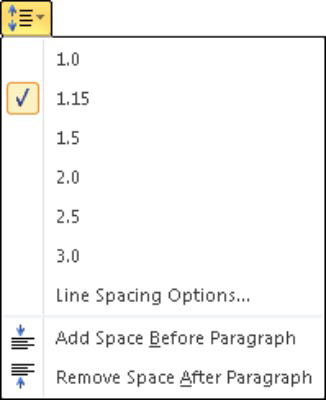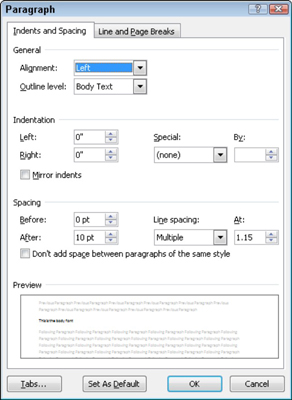Промена размака између редова у Ворд 2010 документу умеће додатни размак између свих редова текста у пасусу. Пошто Ворд додаје размак испод сваког реда текста у пасусу, последњи ред у пасусу ће такође имати мало додатног простора после њега.
Подешавање размака између редова
Можете лако да промените размак између редова у тренутном пасусу или свим параграфима које сте изабрали као блок:
Кликните на командно дугме Размак између редова.
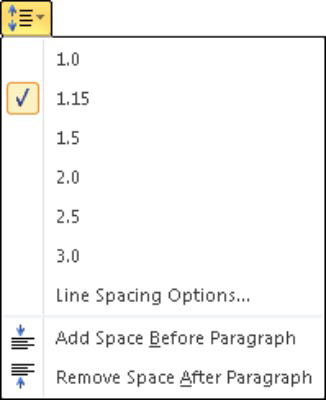
Појављује се мени са списком уобичајених команди за размак између редова.
Изаберите нову вредност размака између редова са те листе.
Мења се проред за тренутни пасус или изабране пасусе.
Ворд поставља размак између редова на 1,15 као свој стандард или подразумевани. Наводно, тих додатних 0,15 редова текста чини текст читљивијим од коришћења једног прореда или 1,0. Код двоструког прореда или вредности прореда 2.0, појављује се један ред текста са једним празним редом испод њега. Троструки проред, 3.0, чини да се један ред текста појављује са два празна реда испод њега.
Ах! Пречице на тастатури:
-
Линије са једним размаком: Притисните Цтрл+1.
-
Линије са двоструким размаком: Притисните Цтрл+2.
-
Линије са размаком од 1-1/2: Притисните Цтрл+5.
Користите тастер 5 у области писаће машине на тастатури рачунара. Притиском на Цтрл и тастер 5 на нумеричкој тастатури активира се команда Изабери све.
Не постоји таква ствар као да нема прореда. Ако желите да „уклоните“ фенси проред, изаберите неки текст и притисните Цтрл+1 за један проред.
Подешавање специфичних опција размака између редова
Да бисте поставили размак између редова на вредност различиту од ставки приказаних у менију дугмета Размак између редова, позивате дијалог Параграф.
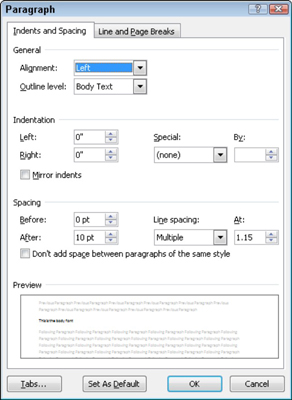
У области Размак у оквиру за дијалог, падајућа листа Размак између редова вам омогућава да подесите различите вредности размака између редова: Једноструки, 1,5 и Двоструки, баш као и мени командног дугмета Размак између редова.
Додатне опције у падајућој листи Размак између редова захтевају да користите и поље Ат. Вредности које поставите у пољу Ат означавају размак између редова:
-
Најмање: Размак између редова је подешен на наведену вредност, коју Ворд третира као минималну вредност. Ворд може да не поштује ту вредност и да дода више простора кад год је то потребно да направи места за већи текст, различите фонтове или графику у истом реду текста.
-
Тачно: Ворд користи наведени проред и не прилагођава размак да би се прилагодио већем тексту или графики.
-
Вишеструко: Ова опција вам омогућава да унесете вредности размака између редова које нису наведене у падајућој листи. На пример, да бисте поставили размак између редова на 4, изаберите Вишеструко са падајуће листе Размак између редова и откуцајте 4 у пољу Ат.
Кликните на дугме У реду да бисте потврдили подешавања и затворили дијалог Параграф.
Да ли вас је овај увид у форматирање Ворд докумената оставио у жудњи за више информација и увида у популарни Мицрософтов програм за обраду текста? Слободно можете да тестирате било који од Фор ЛуцкиТемплатес еЛеарнинг курсева. Изаберите свој курс (можда ће вас занимати више из програма Ворд 2013 ), попуните брзу регистрацију, а затим испробајте е-учење помоћу програма Три Ит! дугме. Бићете на правом путу за поузданије знање: пуна верзија је такође доступна у програму Ворд 2013 .